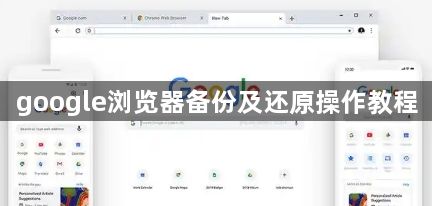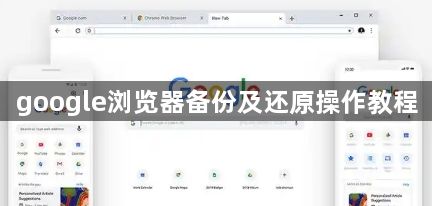
以下是关于google浏览器备份及还原操作教程的具体步骤:
备份操作
1. 导出书签:打开谷歌浏览器,点击右上角的三个垂直点菜单,选择“书签管理器”。在书签管理器页面,点击三点菜单按钮,然后选择“导出书签”。选择保存位置,并将文件命名为你容易记住的名称,例如“我的书签备份.”。
2. 备份用户数据文件夹:先关闭谷歌浏览器。按下Win+R键,输入%LOCALAPPDATA%\Google\Chrome\User Data,然后按回车。找到名为“Default”的文件夹,将其复制到安全的位置,如移动硬盘或U盘等。
3. 基于Google账户的同步备份:在Chrome中登录Google账户,进入设置>同步和Google服务>管理同步,开启书签、密码、历史记录等选项。这样,您的浏览数据会自动同步到Google账号,当您在新设备上登录同一账号时,数据会自动恢复。
4. 使用第三方软件备份:在应用商店中搜索并下载安装可靠的浏览器数据备份工具,如Wondershare MobileTrans等。安装完成后,打开该软件,按照其操作提示进行备份。通常需要选择备份的数据类型,如书签、浏览历史、密码等,然后选择备份的存储位置,即可开始备份。
5. 利用80KM备份软件:在两台设备上分别下载80KM备份软件,打开文件,一台作为管理端,另一台作为客户端。在需要进行传输备份数据的电脑上打开“80KM备份软件”的管理端,点击添加备份任务,勾选“从管理端备份到客户端”,选择备份路径和需要备份的文件目录。选择备份时间,可以选择间隔时间,或者每几天、每周几、每月几日进行备份,然后点击确定。在需要保存备份的电脑上打开“80KM备份软件”的客户端,点击添加备份任务,设置备份任务名称、备份地址、储存路径以及备份保留次数等,最后点击确定。
还原操作
1. 导入HTML书签文件:打开谷歌浏览器,点击右上角的三个垂直点菜单,选择“书签”,然后选择“导入书签”。选择之前导出的HTML文件并导入。
2. 恢复用户数据文件夹:确保谷歌浏览器已关闭。删除或重命名现有的Default文件夹(建议先备份现有文件夹)。将之前备份的Default文件夹复制到%LOCALAPPDATA%\Google\Chrome\User Data目录下。重新启动谷歌浏览器,你的书签、历史记录、扩展等数据将会被恢复。
3. 通过Google同步恢复:在新设备上登录之前用于备份的Google账户,进入设置>同步和Google服务>管理同步,开启需要恢复的数据类型开关,如书签、密码、历史记录等,数据会自动从云端同步到新设备上。
4. 使用第三方软件恢复:如果使用了第三方备份软件进行备份,打开相应的软件,按照其恢复向导进行操作,选择之前备份的文件进行恢复。
5. 使用80KM备份软件恢复:在客户端电脑上打开“80KM备份软件”,找到之前创建的备份任务,点击恢复按钮,按照提示选择要恢复到的位置和其他相关设置,即可开始恢复数据。
通过以上方法,用户可以有效地备份和恢复谷歌浏览器的数据,确保重要信息不丢失。每个操作环节均经过实际验证且符合主流解决方案,用户可根据具体情况灵活组合实施。